Windows连接蓝牙设备怎么操作连接蓝牙耳机音箱
1、第一步就是我们需要手动的启动【蓝牙】相关的服务协议,一般这个协议是静默不启动的。在下面的系统栏空白处,右键双击找到【启动任务管理器】
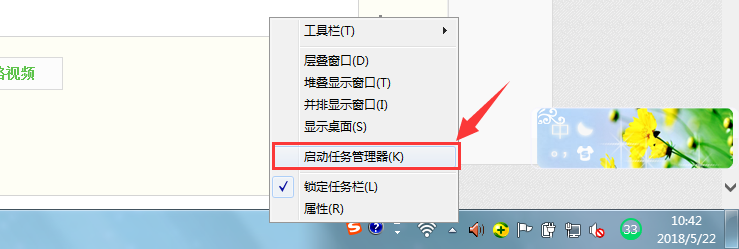
2、第二步,进入【启动任务管理器】在切换页面,进入【服务】tab页面在右下角处,如图标注的地方,点击【服务】进入该页面。
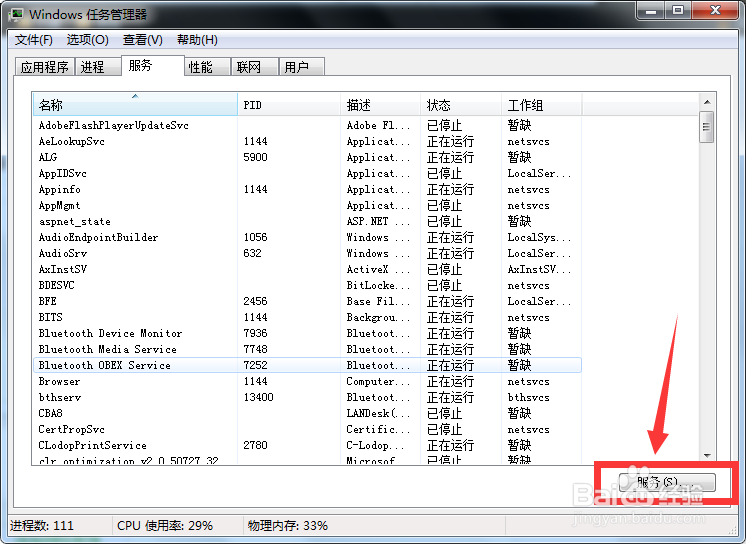
3、第三步就是进入【服务】主页面时候,在排列的前面的几项目录,能够简单的查询到【BlueTooth】相关的四个服务协议选项。图中标注的四个协议都需要手动的启动,显示启动状态之后进入下一项。
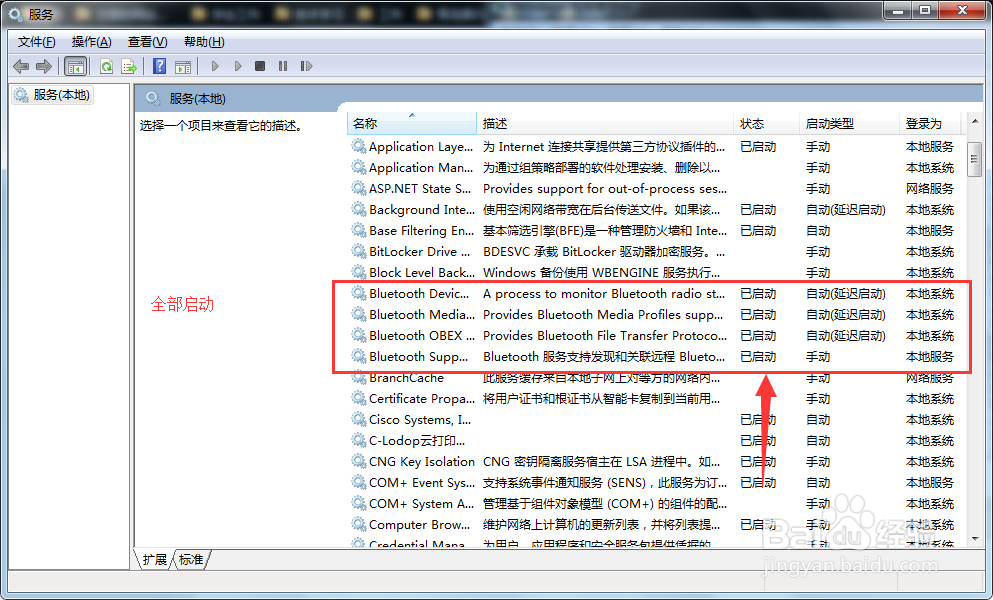
4、第四步就是进入【控制面板】,右上角选择【类别】查看,不然下面的蓝牙进入选项其他查看方式找不到该项。在【硬件和声音】这一栏下处,选择【添加设备】,参照图中红色标注的地方操作。
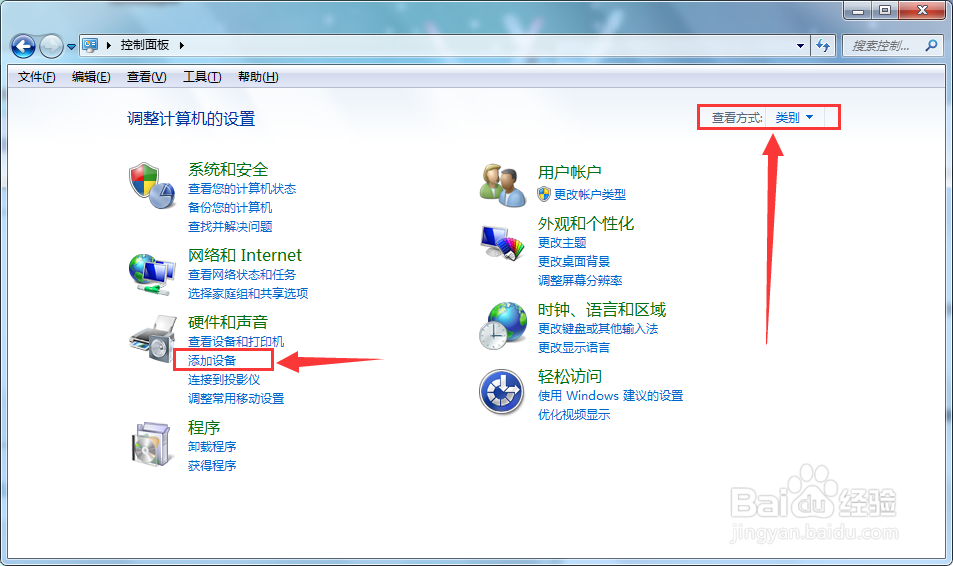
5、第五步,正在搜索附近的蓝牙设备。因为无线连接,所以搜索特别慢。一般会在这一步出现各种情况。如果长时间静默这一个界面,那么显然,问题出在BIOS的设置没有开启蓝牙设备。因为开启蓝牙设备比较费电,特别是公司电脑经常的 默认关闭,我这个就是默认关闭。如果这一步正常通过,那么可以随意的选择一个蓝牙设备进行下一步操作。
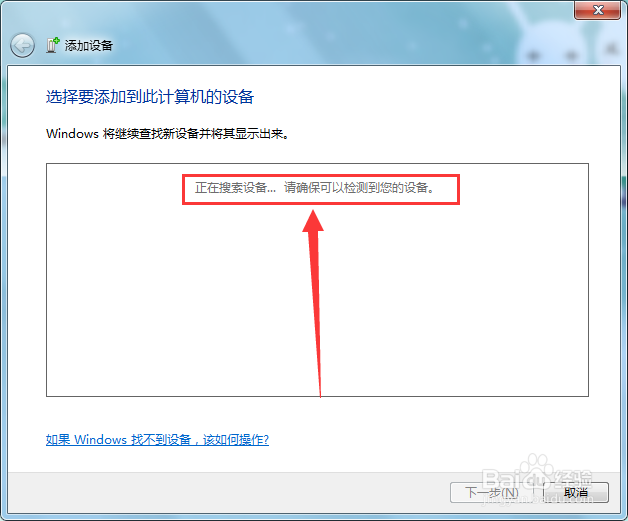
6、最后一步就是接受蓝牙连接请求,或者发送文件到蓝牙设备。前面操作正常。这一步就如下图所示。选择已经连接的设备,进行一步一步的提示操作就可以。
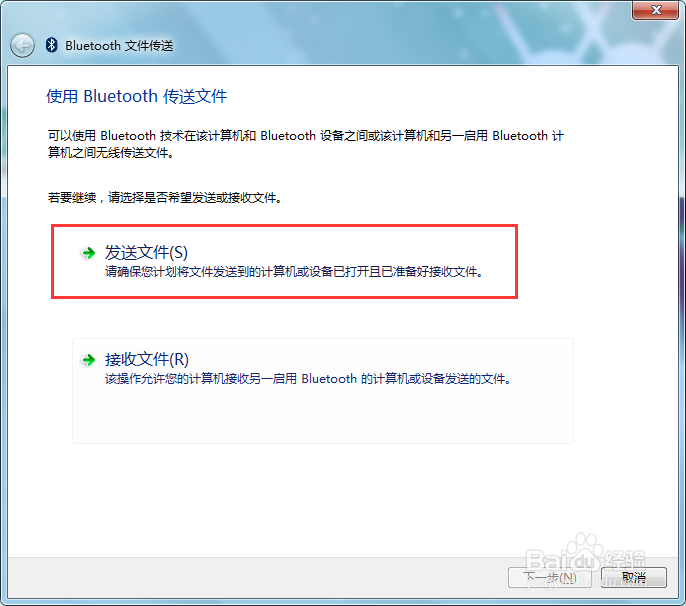
声明:本网站引用、摘录或转载内容仅供网站访问者交流或参考,不代表本站立场,如存在版权或非法内容,请联系站长删除,联系邮箱:site.kefu@qq.com。
阅读量:62
阅读量:47
阅读量:127
阅读量:191
阅读量:181